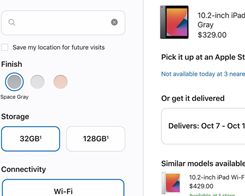FIX: Photoshop tidak dapat menyelesaikan permintaan Anda

- Anda senang memiliki begitu banyak cara untuk mengabadikan momen-momen hebat. Jadi pekerjaan Anda mungkin akan berlanjut di Adobe Photoshop.
- Anda tidak asing dengan permintaan Anda yang tidak dapat diselesaikan karena pesan kesalahan dari program. Namun, kami telah memberikan beberapa perbaikan cepat untuk Anda.
- Pertama-tama, unduh versi terbaru Adobe Photoshop. Anda juga dapat mencoba membuka kunci folder perpustakaan.
- Silakan lihat Pemecahan Masalah Adobe kami Hub dan memecahkan masalah yang mungkin Anda temui nanti.

Photoshop adalah salah satu alat paling populer untuk mengedit foto dan gambar. Pengguna memiliki banyak alasan untuk memilih Photoshop daripada alat serupa lainnya. Hal ini relatif mudah digunakan dan dikemas dengan fitur.
Juga, salah satu alasan utama adalah keandalan. Dengan kata lain, orang mengandalkan alat pengeditan gambar ini untuk memberikan pengalaman yang mulus dalam menyelesaikan pekerjaan mereka.
Namun, ini tidak selalu benar. Banyak orang menemukan pesan Permintaan Anda tidak dapat diselesaikan karena pesan kesalahan dari program saat mencoba membuka Photoshop.
Ini adalah masalah besar yang membuat Photoshop tidak dapat digunakan. Untungnya, ada beberapa solusi yang tersedia dan hari ini kami akan menunjukkan kepada Anda apa yang harus dilakukan jika Anda mengalami masalah ini.
Bagaimana cara memperbaiki photoshop? Tidak melengkapi aplikasi Anda?
1. Unduh versi terbaru Adobe Photoshop
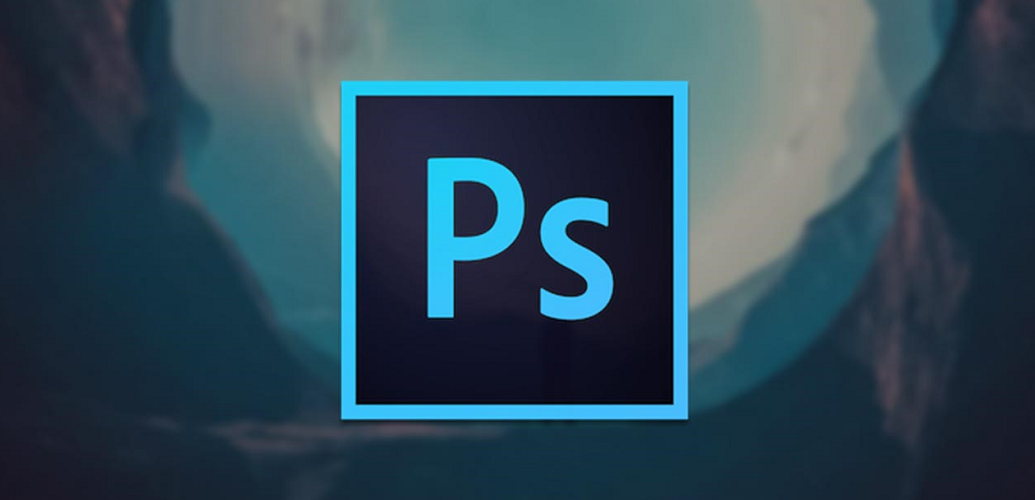
Sebagai pengingat cepat, Adobe menghargai pelanggannya dan memposting pembaruan untuk semua produknya secara teratur.
Jika Anda menggunakan versi lama dari Adobe Photoshop, jangan terlalu terkejut menemukan kesalahan seperti itu.
Mereka tidak benar-benar muncul entah dari mana, jadi inilah saatnya untuk bertindak. Saran kami adalah mengunduh versi terbaru perangkat lunak dari situs distribusi resmi Adobe.
Setelah instalasi cepat, alat pengeditan gambar yang Anda sukai sepanjang waktu akan berfungsi dengan baik lagi.
Unduh Adobe Photoshop di sini
2. Buka kunci folder perpustakaan
Untuk beberapa alasan, pengguna melaporkan bahwa folder perpustakaan terkunci. Pembaruan terbaru mungkin telah mengubah opsi ini. Harap buka kunci folder perpustakaan untuk memperbaiki masalah.
3. Ubah jenis file menjadi PNG
Jika solusi di atas tidak berhasil, coba ubah jenis file ke PNG. File PNG mungkin bekerja lebih baik. Ini akan menghindari menghadapinya. Permintaan Anda tidak dapat diselesaikan karena pesan kesalahan dari program.
Kami telah menulis banyak tentang masalah Photoshop sebelumnya. Silakan merujuk ke panduan komprehensif ini untuk informasi lebih lanjut.
Seperti yang kami katakan di awal artikel ini, ini adalah masalah besar di Photoshop. Pengguna tidak dapat melakukan apa pun di Photoshop, yang berarti pekerjaan mereka berhenti.
Lihat solusi kami dan jika masalah ini berlanjut, coba salah satu alat pengeditan gambar ini dari daftar baru kami.
Ini akan menghindari pertemuan bahwa permintaan Anda tidak dapat diselesaikan karena pesan kesalahan program di komputer Anda.
Apakah solusi kami membantu Anda? Beri tahu kami di bagian komentar di bawah!
FAQ: Pelajari lebih lanjut tentang kesalahan Photoshop
- Bagaimana Anda memperbaiki bahwa Anda tidak dapat menyelesaikan permintaan Anda karena kesalahan program di Photoshop?
Untuk memperbaiki kesalahan ini, silakan unduh versi terbaru Adobe Photoshop. Anda juga dapat mencoba membuka kunci folder perpustakaan.
- Bagaimana cara memperbaiki kesalahan di Photoshop?
Menginstal ulang Photoshop dapat membantu Anda memperbaiki beberapa kesalahan yang lebih umum. Ini pekerjaan yang membosankan, namun terkadang itu bisa menjadi satu-satunya solusi.
- Bagaimana Anda mengatur ulang Photoshop?
Tekan dan tahan dulu Ctrl + Alt + Shift tombol dan buka file yang terbuka dengan Photoshop. Anda akan diminta untuk menghapus pengaturan saat ini, jadi klik Ya.
Dari editor Note: Posting ini awalnya diterbitkan pada September 2019 dan sejak itu diperbarui dan diperbarui pada April 2020 karena kesegaran, akurasi, dan kelengkapannya.